Nikonから D6 の Firmware Update C:Ver.1.20 がリリースされました。
当方の D6 も早速Updateして作動確認しました。問題無く稼働してます。
今回のUpdateの目玉はユーザからフィードバックがあった使い勝手の改善が主な様です。特に当方には一番目に記載されてる『カスタムメニューf3[カスタムボタンの機能]の追加で[撮影機能の呼び出し(ホールド)]がとても重宝すると思います。
例えば野鳥撮影で砂浜や陸に居る鳥を撮影してるとその鳥が飛び出して空を飛ぶ場合は当然ながら露出補正やAFモードの変更が必要になります。
従来の機能ですとカスタムメニューで割り当てられたボタンを押し続けてる時に呼び出した撮影機能(シャッタースピード、絞り値、ISO Auto等の設定、露出補正値、AFエリアモード等)で撮影出来るのですがボタンを押し続けるのは結構厳しい場合があります。尚、当方はレンズのフォーカス作動ボタンに設定してます。
今回の更新で一度押せば、撮影機能の呼び出しで撮影が続けられて、再度押すと元のモードに切り替わると言う方法が追加されました。
撮影機能の呼び出しはD5のFirmware Ver:1.30から追加された機能で今の所 D5,D6 に追加されてる機能です。この機能をさらに使い勝手良いものに追加された事になります。
ニコン素晴らしい、 Z9 も当初からこの機能は入れて欲しい限りです。
C:Ver.1.20の更新内容
- カスタムメニュー f3[カスタムボタンの機能]に[撮影機能の呼び出し(ホールド)]を追加しました。ファインダー撮影時に割り当てたボタンを1回押すと、露出モードや測光モードなどの設定があらかじめ登録した内容に変更されます。
もう一度ボタンを押すとボタンを押す前の設定に戻ります。
[撮影機能の呼び出し(ホールド)]を割り当てられるボタンは[プレビューボタン]、[Fn1 ボタン]、[Fn2 ボタン]、[縦位置 Fn ボタン]、[AF-ON ボタン]、[サブセレクター中央]、[縦位置 AF-ON ボタン]、[動画撮影ボタン]、[レンズのフォーカス作動ボタン]です。 - カスタムメニュー f13[サブセレクター中央を優先]を追加しました。 初期設定ではサブセレクター中央を押しながら上下左右に倒してもフォーカスポイントは移動しませんが、[サブセレクター中央を優先]を[しない]に設定すると、サブセレクター中央を押しながら上下左右に倒すとフォーカスポイントが移動します。
例えば、サブセレクター中央に[AF エリアモード]を割り当てている場合、変更後の [AF エリアモード]の状態でフォーカスポイント位置の変更が可能になります。 - カスタムメニュー a17[フォーカスポイント表示の設定]の項目に[フォーカスポイントの移動速度]を追加しました。ファインダー撮影時に、マルチセレクターの上下左右のいずれかのキーを押し続けるか、サブセレクターを倒し続けてフォーカスポイントを移動する場合の移動速度を[標準]、[速い]、[より速い]から選べます。
- 拡大再生中もレーティング情報を常に表示するように変更しました。また、再生画面設定が[画像のみ]の状態でも、拡大再生中はレーティング情報を表示します。
- [AF エリアモード]がダイナミック AF のとき、低輝度環境下のコントラストが低い被写体に対する安定性を向上させました。
キャッチアップ画像として一昨日撮影のカワガラスをもう少しUpさせて頂きます。
撮影データ:Nikon D6 AF-S Nikkor 600mm f/4E + TC-14EⅢ 露出Mode: Manual 1/1000秒 F8.0 ISO: Auto WB: 晴天 RAW











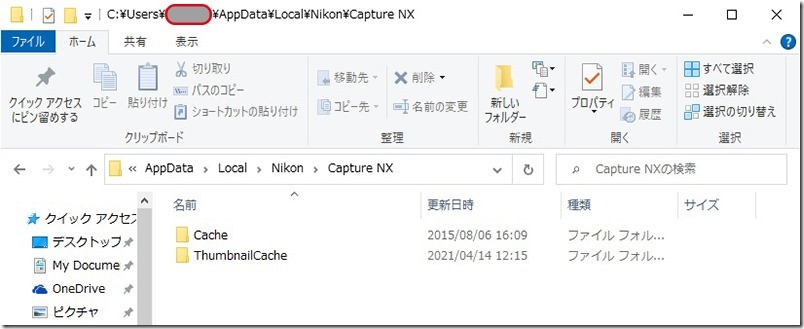
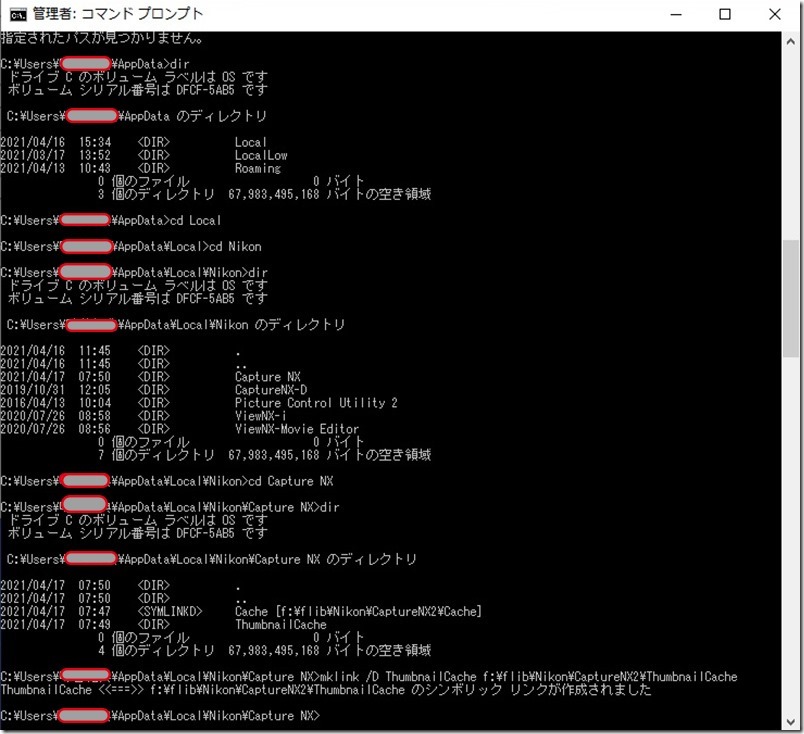









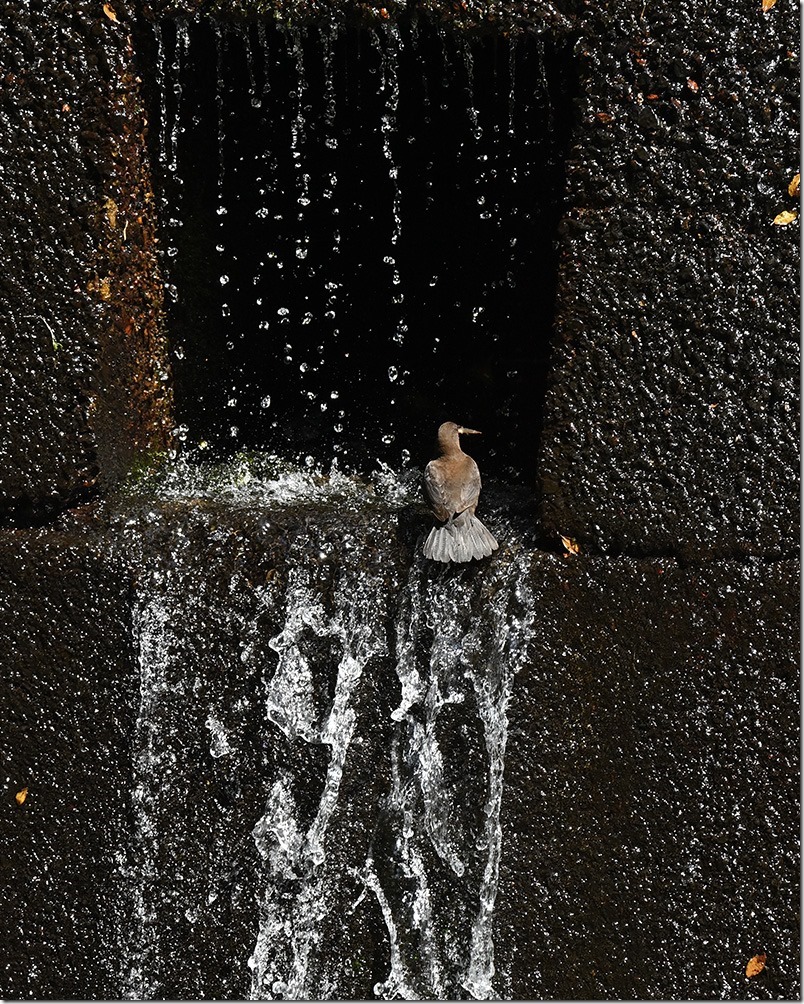











![MOVIE_[0411]_blog MOVIE_[0411]_blog](https://marinescape.jp/wpb/wp-content/uploads/2021/04/MOVIE_0411_blog_thumb-1.jpg)












![MOVIE_[0411]_01_blog MOVIE_[0411]_01_blog](https://marinescape.jp/wpb/wp-content/uploads/2021/04/MOVIE_0411_01_blog_thumb.jpg)
![MOVIE_[0411]_blog MOVIE_[0411]_blog](https://marinescape.jp/wpb/wp-content/uploads/2021/04/MOVIE_0411_blog_thumb.jpg)
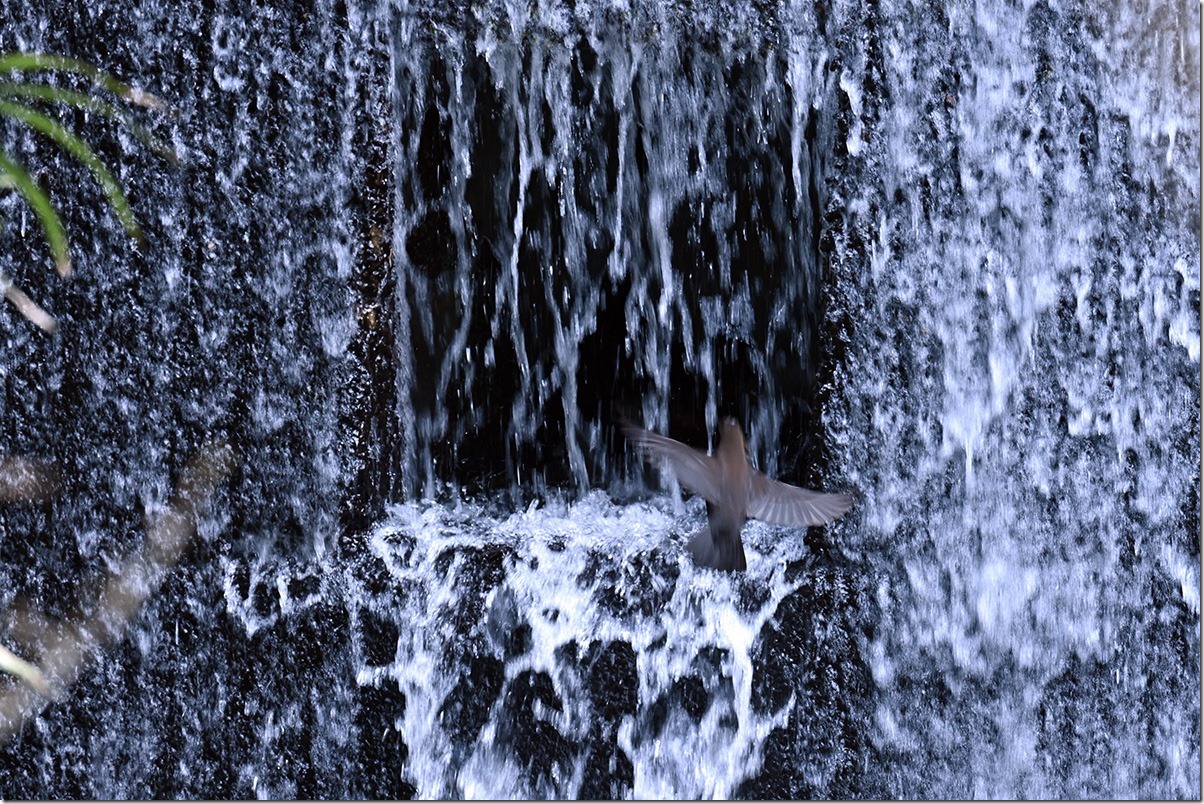

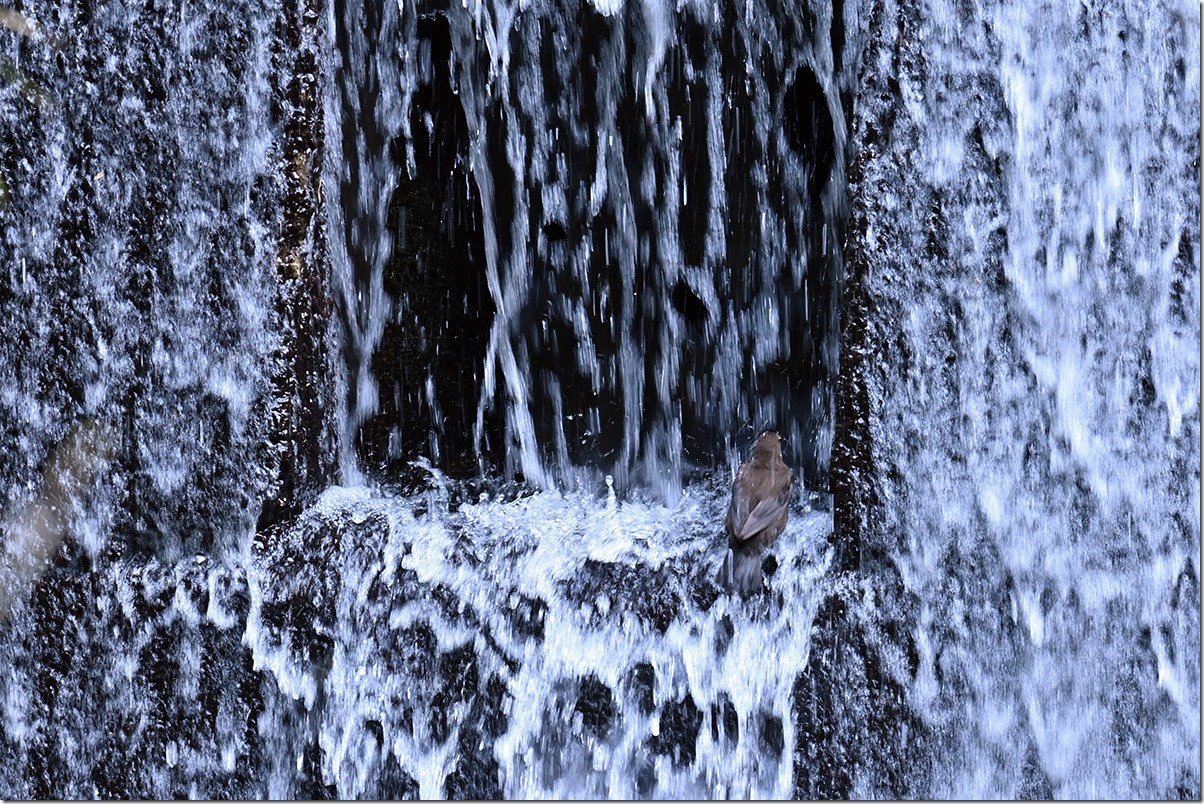





 https://marinescape.jp/
https://marinescape.jp/

最近のコメント